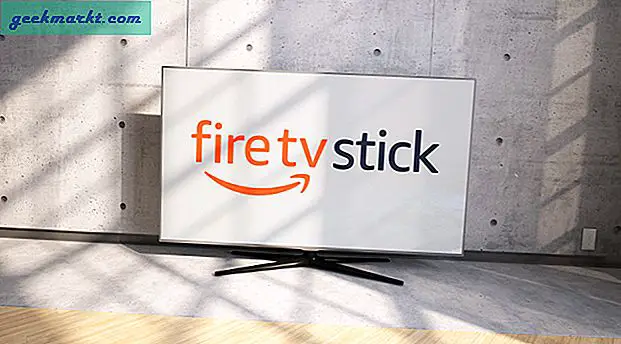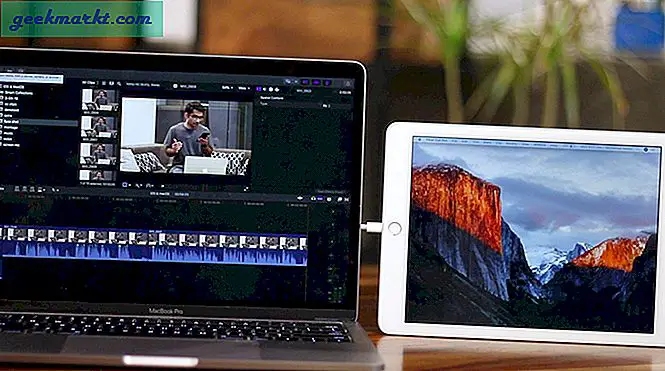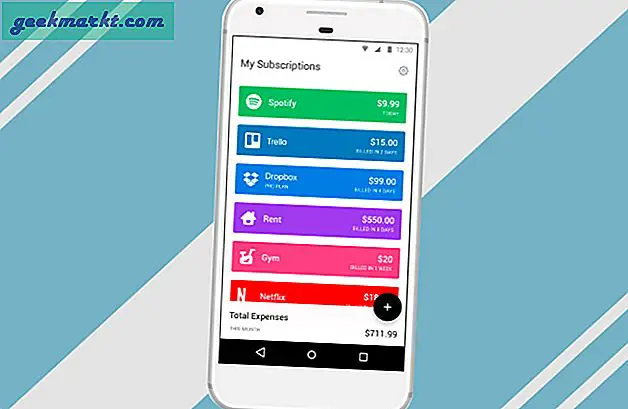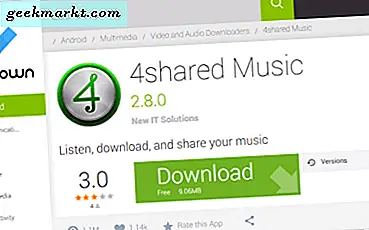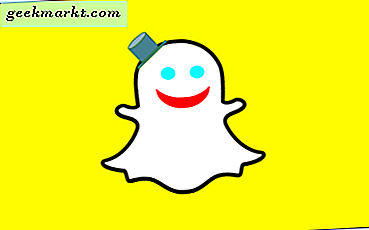จำนวนการแจ้งเตือนที่คุณได้รับบน Android อาจมากเกินไป บางครั้งคุณเผลอกวาดการแจ้งเตือนออกไปโดยไม่ได้ตั้งใจขณะที่พวกเขาเข้ามาโดยไม่รู้ว่าคืออะไร ไม่ต้องกังวลนี่คือวิธีดูประวัติการแจ้งเตือน Android ของคุณ
วิธีดูประวัติการแจ้งเตือนของ Android (WhatsApp Trick)
วิธีที่ 1: วิดเจ็ตการตั้งค่า
โชคดีที่ Android มาพร้อมกับวิดเจ็ตที่ช่วยให้คุณสามารถดูการแจ้งเตือนทั้งหมดที่คุณได้รับในช่วงสองสามชั่วโมงที่ผ่านมา บันทึกการแจ้งเตือนของ Android เปิดตัวด้วย Jelly Bean แต่ไม่มีใครสังเกตเห็นเป็นเวลานาน
ฉันใช้ OnePlus 2 ดังนั้นคุณอาจต้องทำตามขั้นตอนที่แตกต่างกันเล็กน้อยตามยี่ห้อและรุ่นของคุณ เอาล่ะ.กดบนส่วนว่างของหน้าจอหลักค้างไว้เพื่อเข้าถึงไฟล์วิดเจ็ต แล้วแตะ
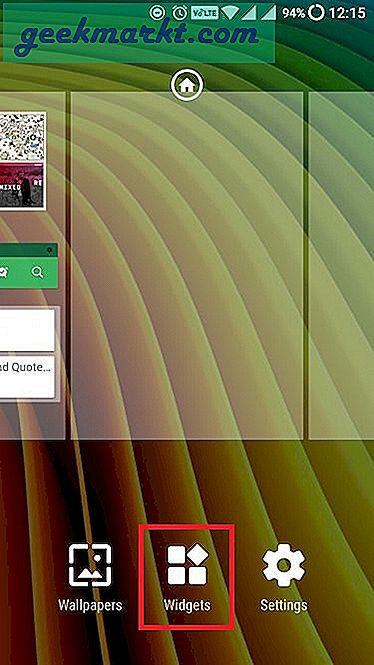
เลื่อนไปจนสุดแล้วคุณจะเห็นไฟล์การตั้งค่า วิดเจ็ตขนาด 1 × 1 ลากและวางบนหน้าจอ
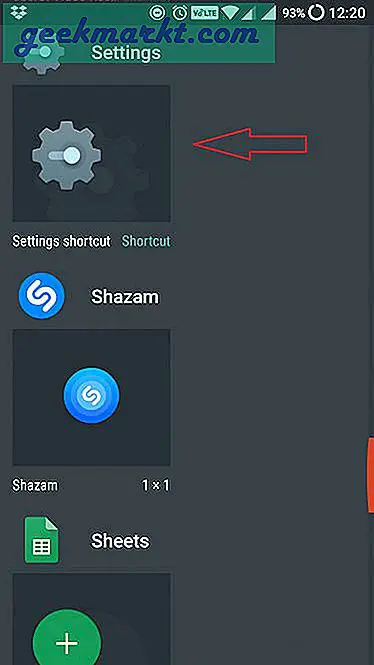
ในการดำเนินการดังกล่าวระบบจะขอให้คุณเลือกตัวเลือกที่คุณต้องการให้วิดเจ็ตลิงก์ไป ทางลัดใหม่ของคุณ คุณจะเลือกบันทึกการแจ้งเตือน ที่นี่.
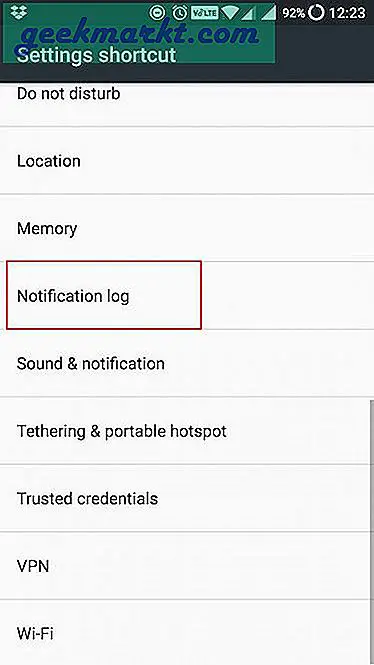
สิ่งนี้จะสร้างทางลัดใหม่บนหน้าจอหลักของคุณ - บันทึกการแจ้งเตือน คลิกเพื่อดูการแจ้งเตือนที่ผ่านมาทั้งหมดที่คุณได้รับในช่วงสองสามชั่วโมงที่ผ่านมา
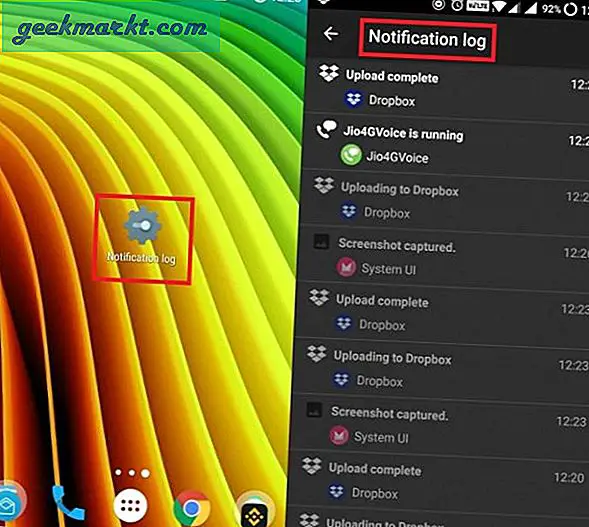
มันสั้นตรงไหน?
ยังไม่ชัดเจนว่าจะย้อนเวลากลับไปเพื่อแสดงการแจ้งเตือนได้มากน้อยเพียงใด ขึ้นอยู่กับจำนวนการแจ้งเตือนหรือระยะเวลาหรือไม่? นอกจากนี้ยังแสดงรายละเอียดที่ไม่ต้องการมากมาย ตัวอย่างเช่นเมื่อสองสามวันก่อนฉันเผลอปัดการแจ้งเตือนจาก Uber ที่มีรหัสคูปองออกไปโดยไม่ได้ตั้งใจ ฉันพยายามเข้าถึงการแจ้งเตือนการสูญหายโดยใช้บันทึกการแจ้งเตือนนี้และแม้ว่าจะแสดงการแจ้งเตือนจาก uber แต่ก็ไม่มีรหัสคูปองอยู่ในนั้น อย่างไรก็ตามก็ยังควรค่าแก่การลองหากคุณไม่ต้องติดตั้งแอปกู้คืนการแจ้งเตือนล่วงหน้า
บันทึก: การคลิกที่การแจ้งเตือนแต่ละรายการจะไม่นำคุณไปยังการแจ้งเตือนนั้น แต่จะเปิดบันทึกเพิ่มเติมเพื่อแสดงหน้าต่างข้อมูลแอปโดยมีข้อมูลที่เน้นนักพัฒนาเป็นศูนย์กลางเช่นสิทธิ์การใช้ข้อมูลและรายละเอียดอื่น ๆ แต่คุณรู้ชื่อแอปที่ส่งการแจ้งเตือนถึงคุณ ดังนั้นคุณสามารถเปิดแอปนั้นเพื่อดูการอัปเดตได้
WhatsApp ลบข้อความ
WhatsApp เปิดตัวคุณลักษณะที่คุณสามารถลบข้อความที่ส่งถึงผู้ใช้หรือกลุ่มและคนหลังจะไม่สามารถอ่านได้ คุณลักษณะนี้มีประโยชน์สำหรับบางครั้งที่คุณส่งข้อความถึงสิ่งที่คุณอาจเสียใจอย่างไรก็ตามเมื่อใช้เคล็ดลับประวัติการแจ้งเตือนคุณจะยังคงเห็นข้อความอยู่! ถือเป็นข้อบกพร่องที่ WhatsApp มองข้ามไปจริงๆเพราะทุกการแจ้งเตือนจะถูกบันทึกไว้ในระบบแม้แต่ WhatsApp มาดูการใช้งานจริงกัน
ฉันส่งข้อความไปหา Mrinal แล้วลบทิ้งก่อนที่เขาจะได้เห็น ด้วยความประหลาดใจของฉันเขายังคงเห็นข้อความตามวิธีการข้างต้น
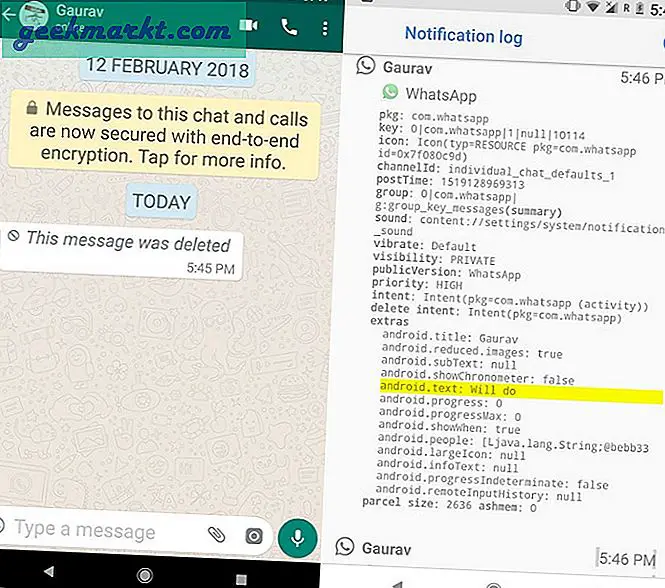
โปรดทราบไว้ที่นี่ว่าคุณสามารถกู้คืนและอ่านข้อความที่คุณโต้ตอบด้วยได้ในบางส่วนเท่านั้น หากคุณได้อ่านข้อความหรือปัดออกจากศูนย์การแจ้งเตือนคุณจะเห็นข้อความเดียวกันนี้ในบันทึกการแจ้งเตือน อย่างไรก็ตามหากข้อความถูกลบก่อนที่คุณจะมีโอกาสอ่านหรือโต้ตอบคุณจะไม่สามารถเห็นข้อความนั้นในบันทึกได้เช่นกัน
วิธีนี้ค่อนข้างดีกว่าเพราะมิฉะนั้นวัตถุประสงค์หลักของการลบข้อความจะหายไป แต่นี่ก็หมายความว่าหากข้อความนั้นถูกลบไปหลังจากที่คุณเห็นและคุณต้องการให้มันกลับมาเป็นหลักฐานแสดงว่าคุณได้รับมันแล้ว
วิธีที่ 2: การแจ้งเตือนบนเดสก์ท็อป - ฟรี
การแจ้งเตือนบนเดสก์ท็อปไม่ใช่แอปประวัติการแจ้งเตือนของ Android แต่จะซิงค์การแจ้งเตือนของ Android กับคอมพิวเตอร์ของคุณ สิ่งนี้มีประโยชน์สำหรับผู้ที่ทำงานบนเดสก์ท็อปและแล็ปท็อปตลอดทั้งวันและพบว่ามันยุ่งยากในการตรวจสอบมือถือทุกครั้งที่มีการส่ง Ping
คุณเริ่มต้นด้วยการติดตั้งโปรแกรมเสริมเบราว์เซอร์สำหรับ Chrome / Firefox จากนั้นติดตั้งแอปคู่หูบนสมาร์ทโฟนของคุณ แอปใช้บัญชี Google ของคุณที่เชื่อมโยงกับ Android เพื่อเชื่อมต่อและจัดการการแจ้งเตือน. เปิดแอปและให้สิทธิ์เข้าถึงการแจ้งเตือน จากนั้นเชื่อมต่อกับบัญชี Google ของคุณ ตอนนี้คุณจะได้รับการแจ้งเตือนในเบราว์เซอร์ของคุณที่มีส่วนเสริมอยู่
ตอนนี้แม้ว่าคุณจะปัดการแจ้งเตือนบน Android ออกไปโดยไม่ได้ตั้งใจ แต่คุณก็สามารถกลับไปที่คอมพิวเตอร์และ ดูการแจ้งเตือนที่ผ่านมา จากเบราว์เซอร์ของคุณ
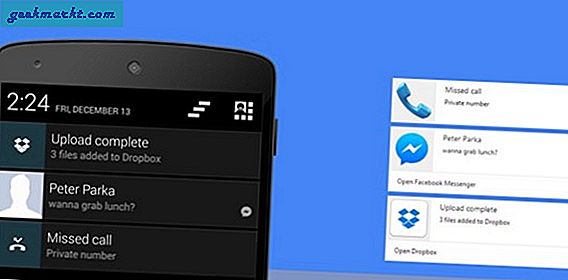
คุณสมบัติอื่น ๆ ได้แก่ การควบคุมแอพที่คุณสามารถตั้งค่าแอพที่ได้รับอนุญาตให้พุชการแจ้งเตือนไปยังเบราว์เซอร์ของคุณ ด้วยวิธีนี้คุณสามารถตั้งค่าให้รับการแจ้งเตือนจากแอปที่สำคัญเช่น Slack หรือ Gmail เป็นต้น คุณยังสามารถเชื่อมต่อมือถือของคุณกับอุปกรณ์ Android อื่น ๆ เช่นแท็บเล็ตเพื่อรับการแจ้งเตือน
วิธีที่ 3: ประวัติการแจ้งเตือน
นี่เป็นอีกหนึ่งแอปที่จะช่วยให้คุณติดตามการแจ้งเตือนของ Android และเก็บบันทึกข้อมูลเดิมไว้ได้ คราวนี้แทนที่จะใช้เบราว์เซอร์คุณจะสามารถเข้าถึงและดูการแจ้งเตือนที่ผ่านมาทั้งหมดบนมือถือของคุณเอง
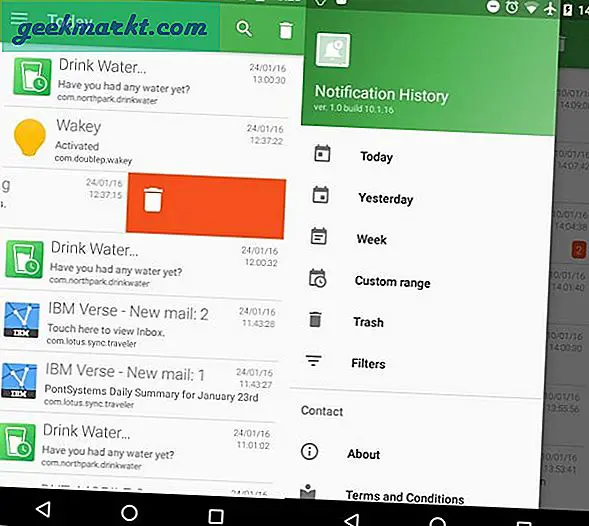
แอพนี้มีคุณสมบัติมากมายและมาพร้อมกับเวอร์ชันโปรด้วย การแจ้งเตือนทั้งหมดจะถูกจัดเก็บตามเวลาพร้อมกับข้อความขนมปัง แอปจะช่วยให้คุณค้นหาข้อความเฉพาะและกรองวันที่ได้อย่างชาญฉลาด
คุณสามารถกำหนดตัวกรองว่าการแจ้งเตือนใดสำคัญและควรแสดงในผลการค้นหา เมื่อคุณได้รับการแจ้งเตือนแล้วคุณสามารถตั้งเวลาให้การแจ้งเตือนปรากฏขึ้นอีกครั้งในวันและเวลาต่อมา การเลื่อนไปทางขวาจะเป็นการปิดการแจ้งเตือน
รุ่นพรีเมี่ยมมีจำหน่ายในราคา $ 1.49 และจะนำเสนอสภาพแวดล้อมที่ปราศจากโฆษณาพร้อมความสามารถในการใช้ตัวกรองแบบไม่ จำกัด และกำหนดช่วงวันที่ที่กำหนดเองบนหน้าจอมุมมอง เวอร์ชันที่รองรับโฆษณาอนุญาตให้ใช้ตัวกรองได้สูงสุด 3 ตัว
การสรุป: ประวัติการแจ้งเตือนของ Android
การแจ้งเตือนเป็นวิธีที่ยอดเยี่ยมในการติดตามข่าวสารล่าสุดเกี่ยวกับสิ่งที่เกิดขึ้นบนมือถือของคุณ เมื่อคุณไม่สามารถดูได้ไม่ว่าด้วยเหตุผลใดก็ตามคือเมื่อสิ่งต่างๆเริ่มหลุดมือ การทำตามวิธีใดวิธีหนึ่งเหล่านี้จะทำให้ชีวิตของคุณง่ายขึ้นมากช่วยให้คุณย้อนเวลากลับไปดูว่าคุณพลาดอะไรไปบ้าง ไม่จำเป็นต้องระมัดระวังเป็นพิเศษเมื่อคุณได้รับการแจ้งเตือนจำนวนมากเมื่อคุณไม่มีเวลาดำเนินการทั้งหมด
ในความคิดที่สองฉันคิดว่าฉันอาจติดตั้งแอพมากเกินไปตั้งแต่แรก แต่แล้วอีกครั้งก็เป็นเช่นนั้นกับพวกเราทุกคนไม่ใช่หรือ